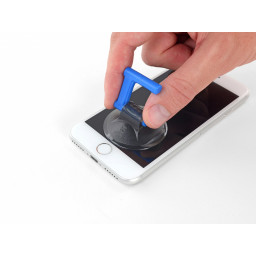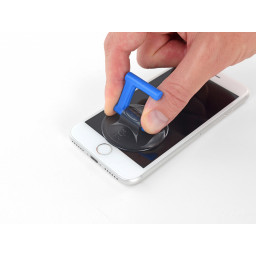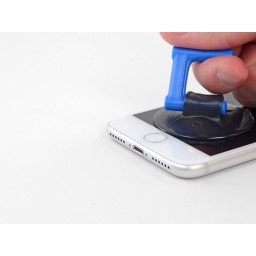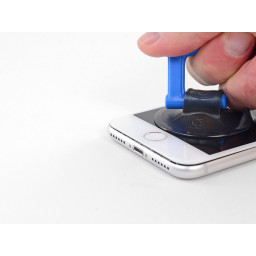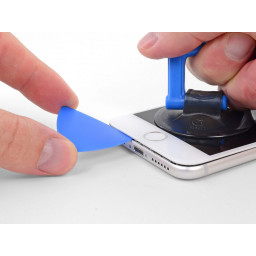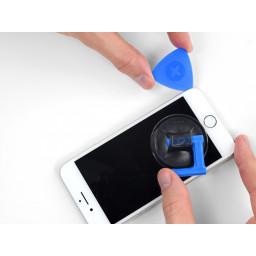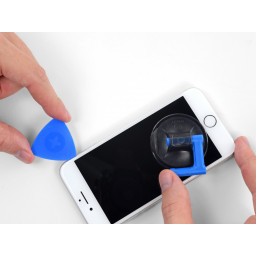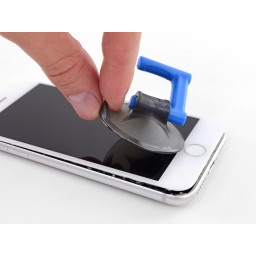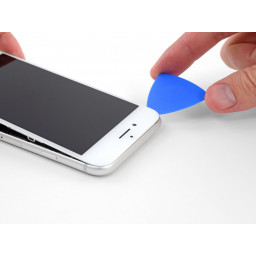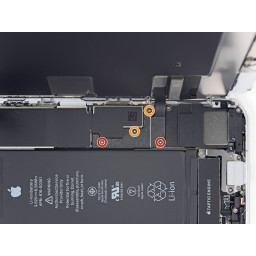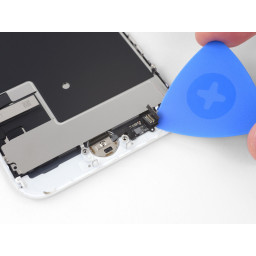Один 1,2 мм винт
Три 1,3 мм винта
Снимите кронштейн.
Во время сборки соблюдайте осторожность, чтобы не перетянуть эти винты, иначе кнопка «Домой» может не работать.
Используйте фен или и примените его к нижнему краю телефона в течение примерно 90 секунд, чтобы смягчить клей снизу.
Два винта 1,3 мм
Два 2,8 мм винта
В этом руководстве , чтобы каждый возвращался туда, откуда он пришел во время повторной сборки , Установка винта в неправильном месте может привести к необратимому повреждению.
Снимите кронштейн.
Чтобы повторно присоединить , как этот, нажмите на одну сторону до щелчка на место, затем повторите на другой стороне. Не нажимайте на середину. Если разъем даже слегка смещен, разъем может погнуться, что приведет к необратимому повреждению.
Если весь разъем начинает подниматься, не отрываясь, надавите на кабель на верхнем краю разъема с помощью плоского spudger, одновременно приподнимая левый край разъема. Будьте очень осторожны, чтобы не повредить кабель или разъем, иначе вы навсегда отключите датчик.
Убедитесь, что присоска не пересекается с кнопкой возврата, так как это предотвратит образование уплотнения между присоской и передним стеклом.
Слегка отогните кабель разъема аккумулятора от платы логики, чтобы предотвратить его случайный контакт с розеткой и подачу питания на телефон во время ремонта.
Переверните дисплей в сборе. Используйте фен или и примените его к нижнему краю дисплея примерно на 90 секунд, чтобы смягчить клей снизу.
Не перегревайте дисплей. Она должна быть слишком горячей, чтобы с ней было удобно дотрагиваться.
Вставьте отверстие открытия в промежуток.
Водонепроницаемый клей, удерживающий дисплей на месте, очень прочный; Создание этого начального разрыва требует значительного количества силы. Если вам трудно открыть зазор, подайте больше тепла и осторожно покачивайте экран вверх и вниз, чтобы ослабить клей, пока не создадите достаточно зазора, чтобы вставить инструмент.
Снимите кронштейн.
Остановитесь возле верхнего левого угла дисплея.
Не пытайтесь отодвинуть верхний край дисплея от задней части корпуса, так как он удерживается на месте пластиковыми зажимами, которые могут сломаться.
Для переустановки сначала пропустите кабель через отверстие в передней части дисплея, как показано на рисунке.
Ваша запасная часть может поставляться с уже установленными рядом с кнопкой «Домой». Удалите ненужные винты, чтобы можно было повторно установить скобу кнопки домой.
Не вставляйте медиатор слишком далеко, иначе вы можете повредить кабели дисплея вдоль этой стороны iPhone. Вставьте его всего в несколько миллиметров, или примерно по ширине лицевой панели дисплея.
Во время повторной сборки сделайте паузу здесь, если хотите .
'' 'Не поднимайте дисплей более чем на 15º' '', иначе вы рискуете натянуть или порвать ленточные кабели, соединяющие дисплей.
Потяните маленькую втулку на присоске, чтобы снять ее с передней панели.
Пока не пытайтесь полностью отделить дисплей, так как несколько хрупких ленточных кабелей все еще подключают его к логической плате iPhone.
Прислоните дисплей к чему-либо, чтобы держать его поднятым, пока вы работаете над телефоном.